Excel如何实现多表的合并数据透视
1、确认每张表的表头字段都是一样的

2、按住alt键,再按D,再按P,即可打开数据透视表向导界面。选择“多重合并计算数据区域”选项(下图1处),然后点击“下一步”。

3、选择“创建单页字段”,点击“下一步”继续

4、选中每张分表的区域,将其添加到下图合并区域。注意选的时候要选取每个分表的字段部分。

5、分表的数据选择完毕后,点击“下一步”。Excel会依据分表的第一列,既城市列,对所有的数据进行汇总统计,但默认为计数,而且这张表只需要订单金额的汇总。必须修改(下图4处)的位置。
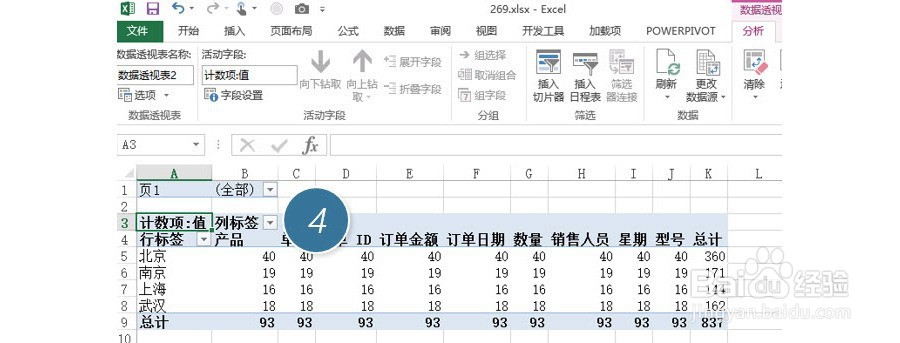
6、点击A3的“计数项”单元格,鼠标右键,修改“值字段设置”为“求和”。(下图5和6处)
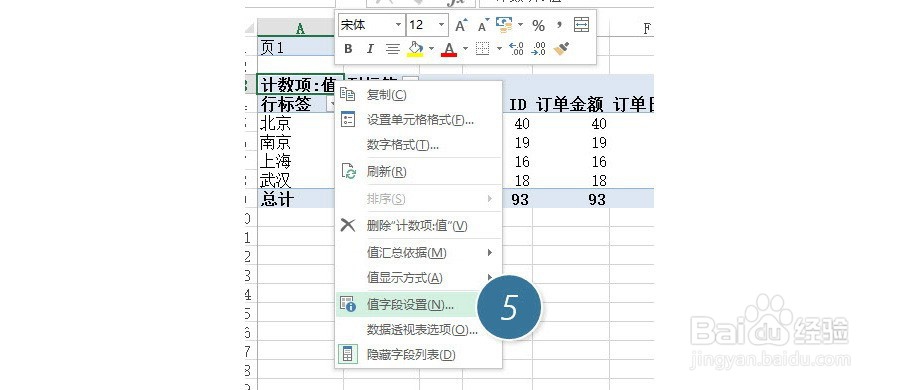
7、点击B3单元格列标签的下拉三角形(下图7处),仅打勾订单金额(下图8处)。

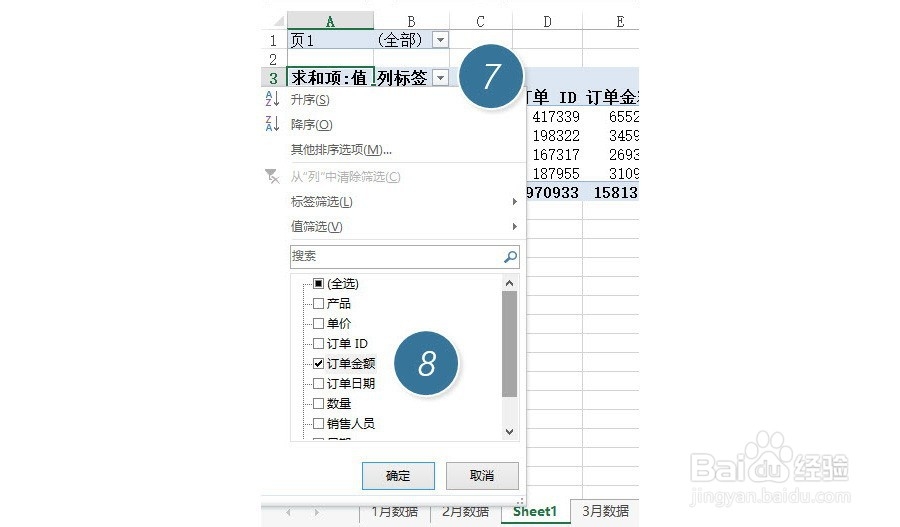
8、最后完成对多表的数据的透视统计。
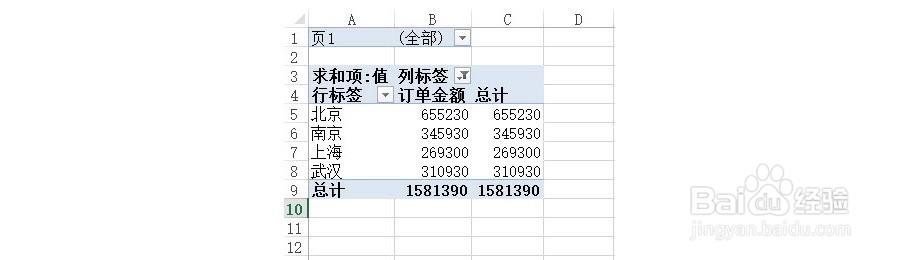
声明:本网站引用、摘录或转载内容仅供网站访问者交流或参考,不代表本站立场,如存在版权或非法内容,请联系站长删除,联系邮箱:site.kefu@qq.com。
阅读量:120
阅读量:174
阅读量:90
阅读量:41
阅读量:115